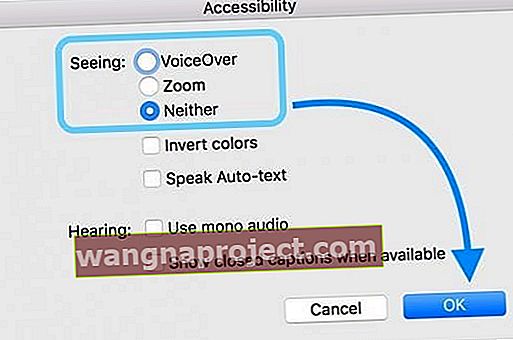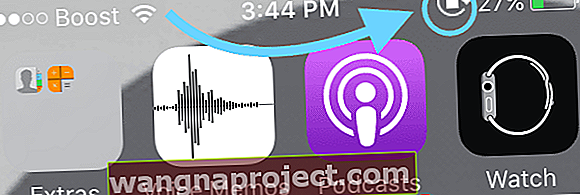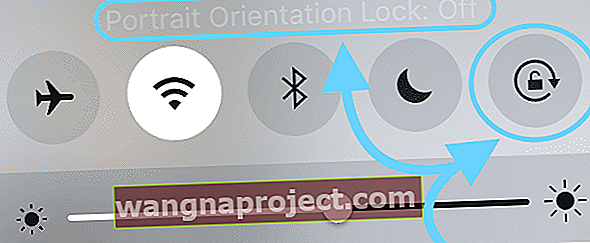Ponekad nas spopadnu jednostavne stvari. Neki dan mi je prijatelj htio pokazati video na YouTubeu. Ali nije mogla natjerati video da se reproducira u pejzažnom načinu. Bila je jako frustrirana!
Brzo sam joj pokazao kako postići da se video reproducira široki zaslon otključavanjem rotacije zaslona iPhonea. Bilo je to lako popraviti. Ali podsjetio me da se često stvari koje nam se čine lako čine najizazovnijima (i frustrirajućima).
Dakle, samo u slučaju da i vi ili netko od vaših dobrih prijatelja imate ovaj problem, želio bih podijeliti jednostavan popravak rotacije zaslona iPhonea, iPada ili drugog iDevicea.
Pa krenimo na to!
Otključavanje rotacije zaslona iPod Touch, iPad ili iPhone
Prvo, neke se aplikacije uopće ne rotiraju. Neke aplikacije koriste samo portretni način rada, dok druge koriste samo pejzažni način. Neke se aplikacije također prebacuju ovisno o sadržaju.
Za one s modelima iPhone 6 ili novijim, provjerite jeste li postavljeni na standardni način prikaza. S UKLJUČENIM prikazom zumiranja, početni zaslon neće se okretati u pejzažni način.
Promjena postavki prikaza zuma (iOS 11 i novije verzije)
- Postavke> Pristupačnost ili Postavke> Općenito> Pristupačnost
- Dodirnite Zum
- Isključi zumiranje
Promjena postavke prikaza zuma (starije verzije iOS-a)
- Postavke> Zaslon i svjetlina> Prikaz
- Dodirnite Standard
- Dodirnite Postavi
Također možete koristiti iTunes za isključivanje zumiranja
- Povežite svoj iPhone, iPad ili iPod Touch s računalom i otvorite iTunes
- Odaberite Sažetak uređaja
- Pronađite odjeljak Mogućnosti i odaberite gumb Konfiguriraj pristupačnost
- U odjeljku Vidjeti, odaberite Nijedno da biste isključili zumiranje
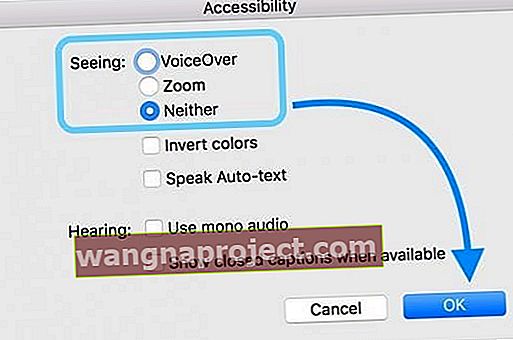
- Dodirnite U redu
Provjerite postavku zaključavanja orijentacije
Pa pogledajmo i provjerimo imate li zaključavanje orijentacije kao moj prijatelj. Zaključavanje orijentacije sprječava da zaslon vašeg iPhonea automatski promijeni orijentaciju (ili se okreće) kada okrenete iPhone na bok.
Ponekad je to dobra stvar, a postoje i druga vremena kad nam to stvarno stane na put ...
- Idite na početni zaslon
- Pogledajte vrh iPhonea, pokraj zaslona baterije
- Ako vidite ikonu brave unutar kružne strelice, tada je zaključavanje orijentacije UKLJUČENO
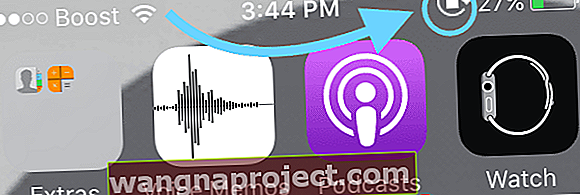
- Za otključavanje orijentacijske brave
- Prijeđite prstom od dna zaslona ili vrha zaslona prema gore (ovisno o modelu i verziji iOS-a) da biste otvorili Kontrolni centar
- Dodirnite ikonu brave kako bi postala siva
- Također biste trebali vidjeti poruku "Zaključavanje portretne orijentacije: Isključeno".
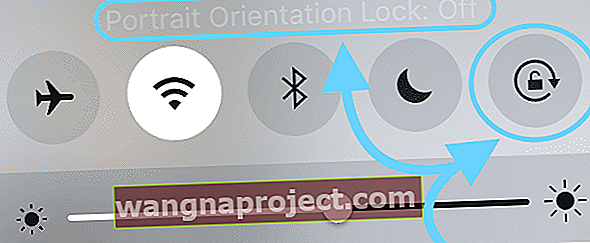
- Također biste trebali vidjeti poruku "Zaključavanje portretne orijentacije: Isključeno".
- Ikona brave na vrhu vašeg iPhone zaslona trebala bi nestati
Imajte na umu da za vlasnike iPhonea 6/7/8 i 6s / 7/8 Plus, kada je zaslon Uvećani uključen, zaslon se ne okreće u vodoravni način
Otključavanje rotacije zaslona iPada putem bočnog prekidača
Određeni iPad modeli imaju bočni prekidač za zaključavanje i otključavanje rotacije zaslona. Bočni prekidač je odmah iznad tipki za glasnoću i uključuje / isključuje.

Modeli koji uključuju bočni prekidač su iPad Air, iPad 2, iPad (3. generacija), iPad (4. generacija), iPad mini, iPad mini 2 i iPad mini 3.
Funkcija bočnog prekidača postavljena je putem vašeg izbornika Postavke kako bi zaključala orijentaciju zaslona ili isključila određene zvukove.
Kako provjeriti postavku bočnog prekidača na iPadu
- Dodirnite Postavke> Općenito
- U odjeljku Koristi bočni prekidač pogledajte što je odabrano: Zaključaj rotaciju ili isključivanje zvuka
iPad orijentacijsko zaključavanje
Ako je Orientation Lock UKLJUČENO, vidjet ćete ikonu zaključavanja unutar kružne strelice na statusnoj traci na vrhu zaslona.
Ako je bočni prekidač postavljen na Zaključavanje rotacije
- Prebacite bočni prekidač da biste otpustili zaključavanje orijentacije
Ako je Side Switch postavljen na Mute
- Za otključavanje orijentacijske brave
- Prijeđite prstom od dna zaslona prema gore da biste otvorili Kontrolni centar
- Dodirnite ikonu brave kako bi postala siva
- Također biste trebali vidjeti poruku "Zaključavanje portretne orijentacije: Isključeno".
- Ikona zaključavanja na vrhu zaslona iPada trebala bi nestati

Imajte na umu da se vaš iPad zaslon možda neće okretati jer aplikacija koju upotrebljavate ne dopušta rotaciju zaslona. Da biste provjerili je li problem povezan s aplikacijom, idite na početni zaslon i pokušajte zakreniti zaslon.
Ako to ne uspije, provjerite statusnu traku i provjerite je li Orientation Lock UKLJUČEN. Ako je uključen, isključite ga pomoću bočnog prekidača ili kontrolnog centra.
Kad ništa ne uspije kada pokušavate otključati rotaciju zaslona iPhonea
Ako ste potvrdili da je zaključavanje orijentacije isključeno i još uvijek ne možete rotirati zaslon, vrijeme je da ponovno pokrenete iPhone, iPad ili drugi iDevice.
Kako se ponovno pokrenuti
- Na iPadu ili iPhoneu bez gumba za početni zaslon: pritisnite i držite bočni / gornji / napajanje i bilo koji gumb za glasnoću dok se klizač ne pojavi.
- Na iPadu ili iPhoneu s gumbom Home i iPod Touch: pritisnite i držite tipku Side / Top / Power dok se klizač ne pojavi
- Povucite klizač da biste isključili uređaj i nakon što se uređaj isključi, pritisnite i držite tipku Side / Top / Power ponovo dok ne vidite Appleov logotip.
- Na iOS 11 i novijim verzijama ponovo pokrenite pomoću Postavke> Općenito> Isključi

Ako ne možete ponovno pokrenuti na ovaj način, možda ćete morati prisiliti ponovno pokretanje.
Kako prisiliti ponovno pokretanje
- Na iPhoneu 6S ili starijim, plus iPadima s gumbima za dom i iPod Touchima 6. generacije i nižim, istovremeno pritisnite Home i Power dok ne vidite Appleov logotip
- Za iPhone 7 ili iPod 7. generacije: Pritisnite i držite bočne i glasnoću najmanje 10 sekundi dok ne vidite Appleov logotip
- Na iPadu bez gumba za početni zaslon i iPhoneu 8 i novijim verzijama: Pritisnite i brzo otpustite gumb za pojačavanje glasnoće. Zatim pritisnite i odmah otpustite gumb za smanjenje glasnoće. Na kraju pritisnite i držite gumb Side / Top dok ne vidite Appleov logotip

Prisiljavanje ponovnog pokretanja vaš je krajnji izbor. Pokušajte normalno pokrenuti nekoliko puta. Ako to ne uspije, tek tada izvedite ponovno pokretanje sile.
Ista stara pjesma, ažurirajte svoj iOS ili iPadOS
Vjerojatno ste ovo čuli milijun puta od Applea i Appleovih web mjesta za podršku, poput Apple ToolBox, provjerite imate li najnoviju verziju iOS-a ili iPadOS-a.
Ako je dostupno ažuriranje, izvolite instalirati to ažuriranje, OBAVEZNO da napravite sigurnosnu kopiju na iCloud ili iTunes ili Finder PRVO.
Ažuriranje iOS-a uređaja može samo riješiti vaš problem s rotacijom zaslona iPhonea.
Kada posjetiti Appleovu podršku
Ako i dalje ne možete zakrenuti zaslon i pokušali ste sve gore navedene korake, uključujući otključavanje orijentacije zaslona i ponovno pokretanje, onda je to vjerojatno hardverski problem. Orijentacijom zaslona upravlja sofisticirani senzor koji se naziva akcelerometar.
 izvor: jabuka
izvor: jabuka
Da, zvuči kao nešto iz filmova o Jamesu Bondu ili Austinu Powersu, ali akcelerometar je doista stvaran. Prati kretanje vašeg iDevicea. Dakle, ako je akcelerometar slomljen, on ne može pratiti kretanje i shodno tome ne prepoznaje kada zakrenuti zaslon.
Ako sumnjate da vam je akcelerometar pokvaren, vrijeme je da zakažete sastanak s lokalnim Apple Geniusom. Nadamo se da ste i dalje pokriveni jamstvom.